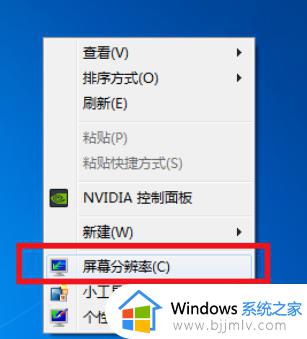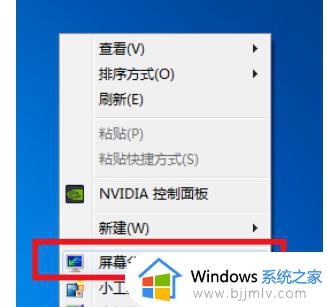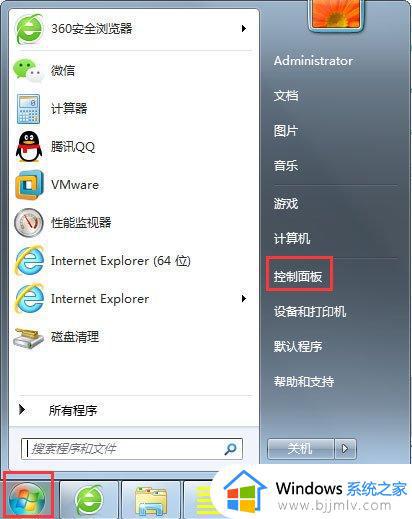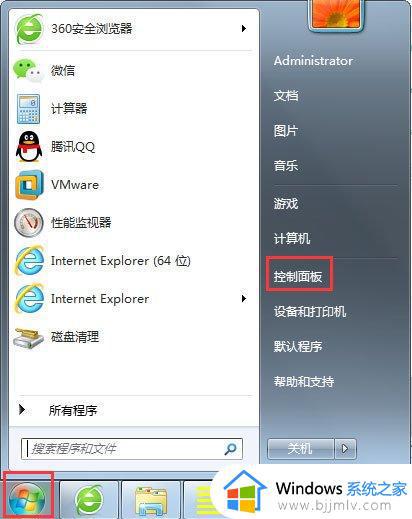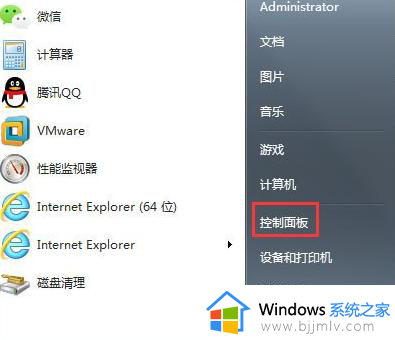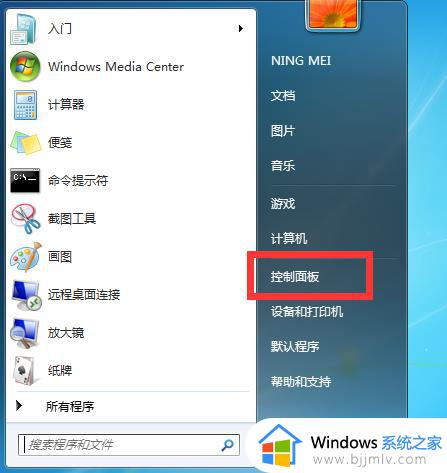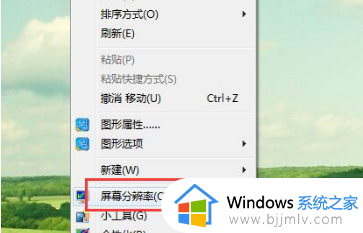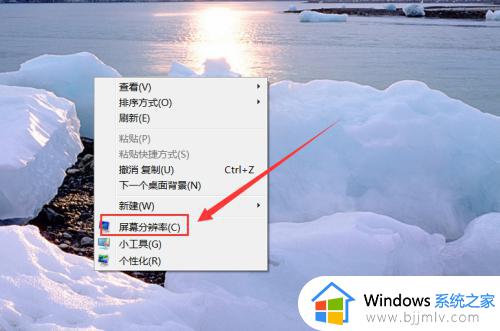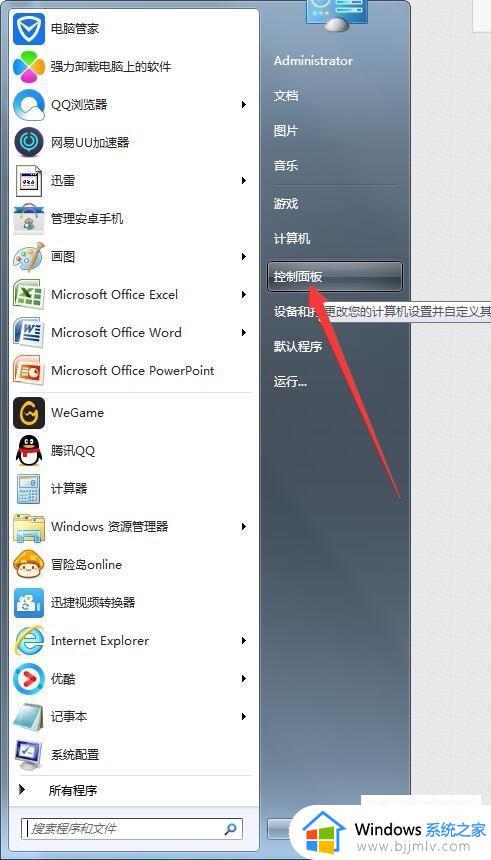win7怎么改屏幕刷新率 更改win7屏幕刷新率步骤
更新时间:2023-07-14 10:31:00作者:skai
在日常的生活中对于屏幕刷新率不知道大家莫不陌生,电脑看上去是否流畅都是看屏幕刷新率,最近就有win7的小伙伴想知道win7如何调整屏幕刷新率,怎么进行修改,那么win7怎么改屏幕刷新率呢?接下来小编就带着大家一起来看看更改win7屏幕刷新率步骤。
具体方法:
1、右击桌面空白处,选择菜单选项中的"屏幕分辨率"选项打开。
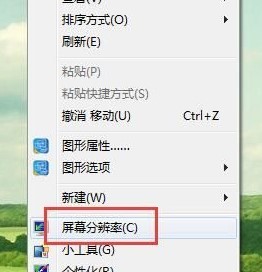
2、在打开的新界面中,点击"高级设置"按钮。
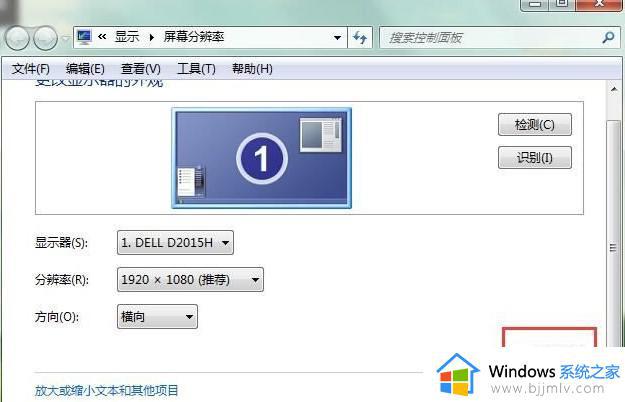
3、然后在窗口中,点击上方的"监控器"选项卡。找到下方的"屏幕刷新频率"一栏即可进行设置了。
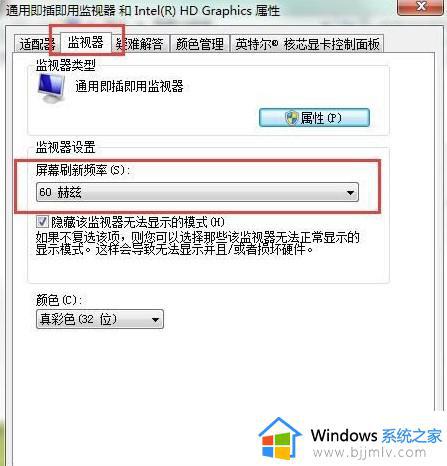
以上全部内容就是小编带给大家的更改win7屏幕刷新率步骤分享啦,如果有需要的小伙伴可以参照小编的内容进行操作,希望小编的方法对你有所帮助。